Eclipse和Tomcat开发web
来源:互联网 发布:小学语文网络研修日志 编辑:程序博客网 时间:2024/05/23 20:06
Eclipse 创建web工程:
1.File ----> New ---->other ---->Web ---->Dynamic Web Project

2.Next
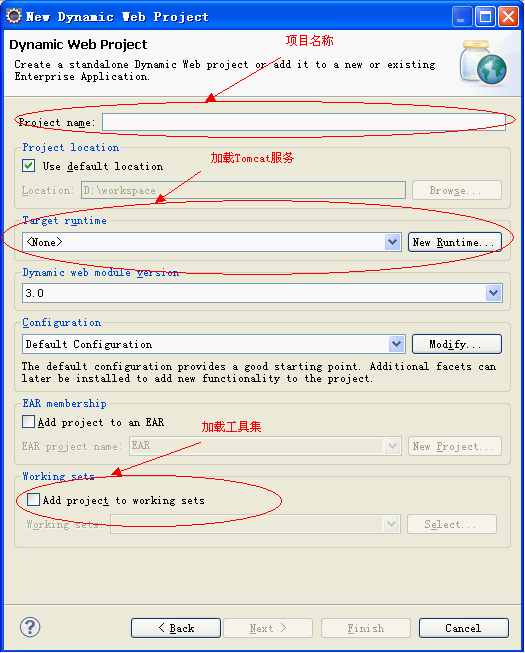
选择添加项目
Project name : Tests

选择Tomcat 配置
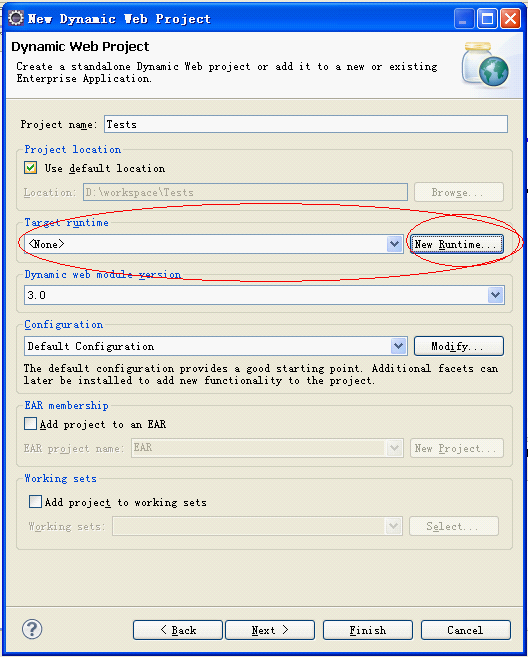
选择你下载匹配的Tomcat
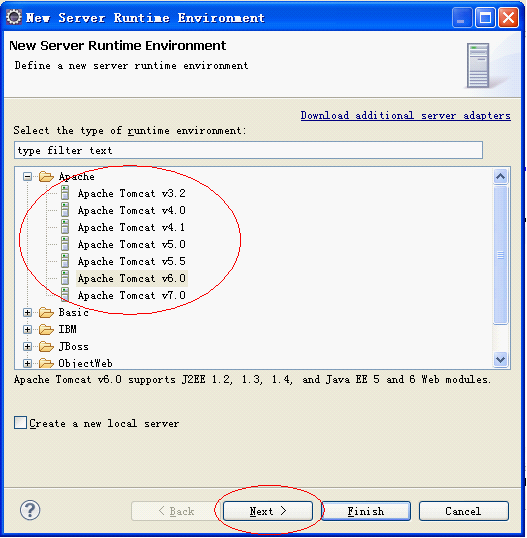
我用的是Apache Tomcat v6.0

3. 选择Finish

4. 添加工具集

此处勾选下就可以了。无需选择之后next
5. next

6. Next Finish配置完成

7. 在项目Tests WebContent 下创建一个JSP
8. 项目结果

9. 双击修改JSP页面:添加Hello Eclipse JAVA EE!

10. 工具栏 选择Servers
11. 在空白处右键一个new –> server
12. 选择你配置的项目
13. 选择此项之后Finish结束!会出现Tomcat v6.0 Server 服务
14. 启动服务,选择此项右键Start启动他会自动跳转到控制台
输入如上信息就是启动成功
15. 测试
在地址栏输入:http://127.0.0.1:8080/Tests/index.jsp
会出现如下页面就是代表项目创建成功!
注意: 创建完项目后,需要导入Server Runtime的Lbrary

0 0
- eclipse和tomcat开发web
- Eclipse和Tomcat开发web
- 用 Tomcat 和 Eclipse 开发 Web 应用程序
- 用 Tomcat 和 Eclipse 开发 Web 应用程序
- 用 Tomcat 和 Eclipse 开发 Web 应用程序
- 用 Tomcat 和 Eclipse 开发 Web 应用程序
- 用 Tomcat 和 Eclipse 开发 Web 应用程序
- 用 Tomcat 和 Eclipse 开发 Web 应用程序
- 用 Tomcat 和 Eclipse 开发 Web 应用程序
- 用Tomcat和Eclipse开发Web 应用程序
- 用 Tomcat 和 Eclipse 开发 Web 应用程序
- 用 Tomcat 和 Eclipse 开发 Web 应用程序
- 用Tomcat和eclipse开发Web应用程序
- 用 Tomcat 和 Eclipse 开发 Web 应用程序
- 用 Tomcat 和 Eclipse 开发 Web 应用程序
- 用 Tomcat 和 Eclipse 开发 Web 应用程序
- 使用Eclipse和Tomcat开发Web程序
- ECLIPSE+TomCat开发WEB应用
- Android基础--广播BroadcastReceiver
- 20160701
- 常用的jquery方法
- fragment点击事件穿透解决方法及原因
- BaseAnimation是基于开源的APP,致力于收集各种动画效果
- Eclipse和Tomcat开发web
- USB枚举过程
- 怎么找到苹果App Store的应用程序下载链接地址
- SD-关于信用释放时的ATP检查的逻辑(note:1324433)
- 源代码管理
- HttpClient 发送 HTTP、HTTPS 请求
- 百度地图 滑动后 在动画未停止时 迅速打开新界面时 新界面卡死 的优化方法
- opencv形状分析
- EAS跳过权限检查









